Иногда бывает трудно отследить настоящие поисковые термины, привлекающие трафик на ваш сайт при использовании контекстной рекламы. Отчеты, предлагаемые вам системами контекстной рекламы, показывают те фразы, которые вы подобрали и которые оплачиваете, однако они могут отличаться от фраз, введенных пользователем в поисковую форму. Например, мы указали широкое соответствие для фразы "курсы по раскрутке сайтов". Пользователь вводит фразу "Курсы по раскрутке сайтов в Санкт-Петербурге", ему показывается наше рекламное объявление, т. к. мы установили не точное соответствие, а широкое. Однако в отчетах в системах контекстной рекламы и даже в отчетах Google Analytics нам будут представлены данные по фразе "курсы по раскрутке сайтов", т. к. именно эту фразу мы вносили в систему на момент настройки рекламной кампании.
Чтобы получить доступ к реальным фразам, запрашиваемым пользователем, вам необходимо воспользоваться фильтрами.
1. Прежде всего, вам нужно создать новый профиль, чтобы избежать потери необходимых данных при возникновении ошибки. Выберите Добавить профиль на странице настроек Google Analytics, создайте новый профиль для существующего сайта и присвойте ему название.
2. Затем вам необходимо создать 2 фильтра: нажмите кнопку Добавить фильтр.
3. Первый фильтр будет отбирать поисковые запросы и размещать их в определенном поле. В графе Тип фильтра выберите Пользовательский фильтр | Дополнительно.
4. В Поле А -> Извлечь А установите Реферал для выбора URL-адресов страниц результатов поиска, на которых размещена реклама. Слева в пустом поле напишите (\?|&) (q|p) = ([л&] *). Это стандартное значение для получения поисковых запросов со страниц результатов поиска.
5. Во второй графе Поле Б -> Извлечь Б выберите Средство кампании, а в пустом поле напишите ррс|срс. Это отфильтрует все состоявшиеся клики.
6. В графе Вывод в -> Конструктор выберите Настраиваемое поле 1, а в пустом поле напишите $аз. Это укажет Google Analytics, где хранить данные.
7. Поставьте галочку напротив Поле Б обязательное и отключите чувствительность к регистру. Затем примените фильтр.
В итоге, у вас получится примерно следующее.
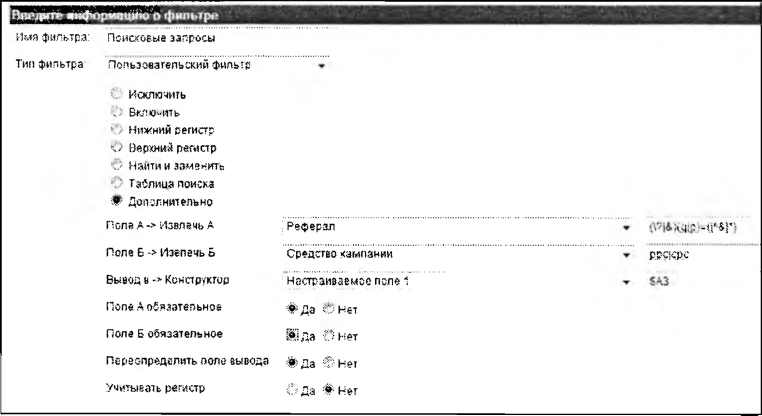
Рис. Отслеживание полных фраз, запрашиваемых пользователем Второй фильтр добавляет новые данные в отчет по ключевым словам.
1. Создайте еще один пользовательский фильтр (Пользовательский фильтр | Дополнительно), но на этот раз в графе Поле А -> Извлечь А выберите Настраиваемое поле 1. В пустом поле напишите (. *).
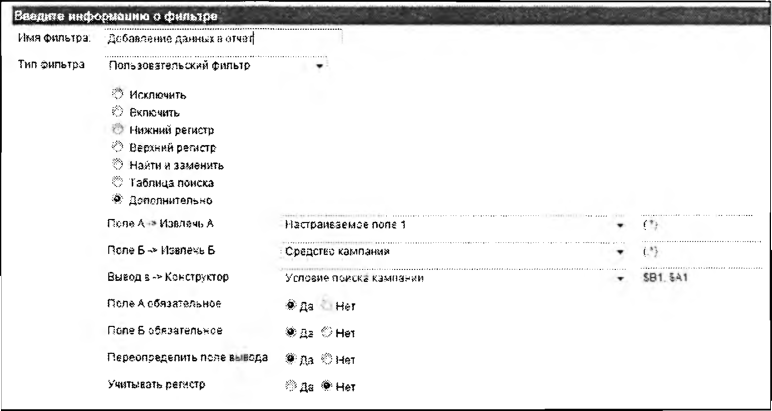
Рис. Добавление новых данных в отчет по ключевым словам
2. В графе Поле Б -> Извлечь Б выберите Средство кампании, чтобы узнать, какие из ваших ключевых слов совпали с поисковым запросом, а в пустом после снова напишите (. *).
3. В графе Вывод в -> Конструктор выберите Условие поиска кампании и введите $bi, $ai. Пробел после запятой означает, что вы можете экспортировать свои данные в csv и иметь отдельное поле для настоящих поисковых терминов.
Если вы в точности повторите эти шаги, то ваши фильтры будут активированы в нужной последовательности.
Google Analytics начнет отражать новые данные через 24 часа. К сожалению, новые фильтры нельзя использовать относительно старых данных.
